
Bien qu’il y ait beaucoup de contenu génial sur TikTok, un favori des fans est tout au sujet de la musique. Si vous êtes nouveau dans l’application et que vous souhaitez commencer à créer vos propres vidéos, vous devrez savoir comment ajouter de la musique et assembler une vidéo. Ce tutoriel vous montrera comment.
Lisez l’article pour plus d’informations
Vous avez deux façons principales de créer des vidéos TikTok. Vous pouvez les filmer dans l’application et les publier directement ou les créer séparément et les télécharger. Les deux sont assez simples à faire; c’est le côté créatif du processus qui est le plus dur!
La création au sein de TikTok présente un avantage dans la mesure où l’application dispose d’une énorme bibliothèque de musique que vous pouvez utiliser. Tout cela est disponible pour une utilisation dans l’application et peut être librement synchronisé ou modifié selon vos besoins. Vous pouvez également utiliser votre propre musique chargée sur votre téléphone pour créer vos 15 secondes de gloire.
Créer en dehors de TikTok est également simple, mais vous devez fournir votre propre musique. L’avantage ici est que vous pouvez éditer avec beaucoup plus de liberté sur un ordinateur que sur un téléphone. C’est encore plus vrai si vous connaissez votre chemin dans une suite de montage audio.
Je vais me concentrer sur le travail au sein de TikTok, car c’est ainsi que la plupart d’entre nous utiliseront l’application.

Comment ajouter de la musique à un TikTok?
En supposant que vous avez déjà la musique sur votre téléphone, il vous suffit d’installer TikTok, un compte et un peu de temps libre. L’une des choses les plus intéressantes de TikTok est que la synchronisation labiale est simple. Une fois que vous connaissez les paroles de la chanson et que vous en avez une copie, il vous suffit d’un miroir et d’un peu d’entraînement pour trier le timing, et vous êtes prêt à partir. Si vous pouvez ajouter quelques éléments créatifs à cette vidéo pendant que vous enregistrez, tant mieux!
- Ouvrez TikTok et sélectionnez l’icône «+» pour créer une nouvelle vidéo.
- Sélectionnez « Son » en haut de l’écran pour ouvrir le menu audio.
- Prévisualisez une chanson à partir de la bibliothèque audio TikTok jusqu’à ce que vous trouviez une piste que vous aimez.
- Sélectionnez la coche à côté de la chanson pour l’ajouter à votre vidéo.
- Sélectionnez le bouton « Red Record » et préparez-vous à enregistrer la vidéo.
- Appuyez sur le bouton « Enregistrer », effectuez votre synchronisation labiale et terminez la vidéo.
- Utilisez les effets dans la barre latérale si vous le souhaitez.
- Cochez la case une fois que vous êtes satisfait de la vidéo ou recommencez si vous n’êtes pas satisfait.
- Modifiez votre vidéo dans l’écran suivant à l’aide des outils des menus.
- Sélectionnez « Suivant » lorsque vous êtes satisfait de votre vidéo.
- Ajoutez un titre, une légende et des hashtags.
- Définissez l’option de confidentialité sur «public» ou «amis uniquement».
- Sélectionnez Publier.
Comment ajouter ma propre musique à TikTok?
Ajouter votre propre musique à TikTok peut sembler délicat au début, mais avec un outil simple appelé «BeeCut», vous pouvez embellir vos vidéos avec tout type de musique que vous voulez. Vous ne serez plus limité à la bibliothèque de TikTok, ce qui peut donner à votre vidéo cet avantage pour vous aider à gagner plus de followers et de fans.
BeeCut / LightMV (Win et Mac)
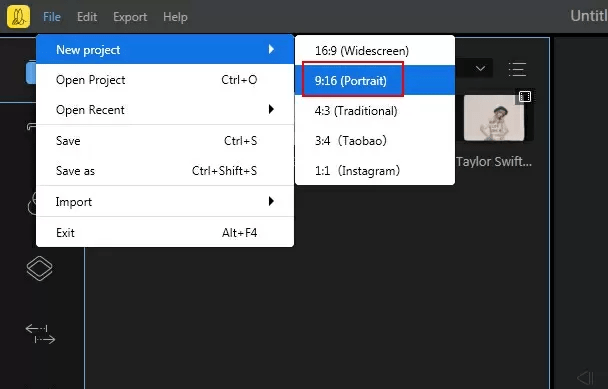
BeeCut est un éditeur vidéo qui peut être utilisé pour mettre votre propre musique sur une vidéo TikTok. Disponible sur le bureau et l’application, c’est un outil super utile qui prend en charge les vidéos dans un rapport d’aspect de 9:16 – alias le rapport pris en charge par TikTok. BeeCut n’est pas seulement utile pour ajouter de la musique, il peut également être utilisé pour ajouter des effets spéciaux, des filtres, ralentir la vidéo, accélérer la vidéo, ajouter des autocollants et bien plus encore.
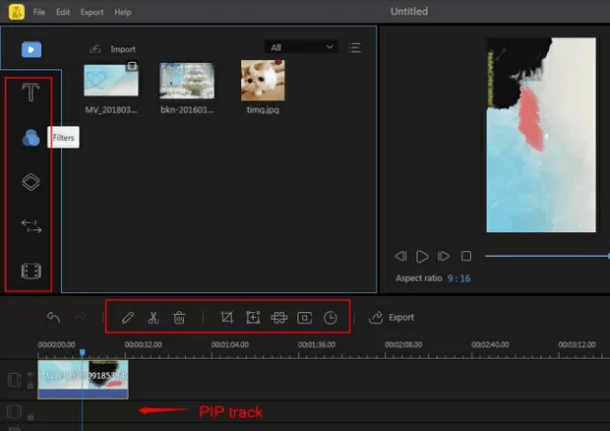
- Télécharger BeeCut en allant sur leur site Web ou en téléchargeant l’application sur votre Android ou Appareil OS. L’application s’appelle «LightMV», même s’il s’agit du même logiciel que BeeCut.
- Ouvrez BeeCut, puis importez vos clips audio et vidéo en cliquant sur la zone «Média».
- Sous « Fichier », sélectionnez « Nouveau projet » puis « 9:16 (Portrait) » pour commencer à éditer votre vidéo.
- Faites glisser les fichiers vers la zone d’édition. Vous pouvez modifier davantage la vidéo dans cette zone, mais assurez-vous que la durée de la vidéo et de l’audio est similaire, donc l’un ne coupe pas l’autre.
- Vous pouvez ajouter des filtres et des conceptions avant de terminer la vidéo.
- Enregistrez-le sur votre ordinateur en cliquant sur le bouton « Exporter ».
- Revenez à l’application TikTok et cliquez sur le bouton «+».
- Sélectionnez «Télécharger» dans le coin inférieur gauche; sélectionnez votre vidéo dans votre « Galerie ».
- Vous pouvez choisir de modifier davantage la vidéo dans TikTok.
- Sélectionnez «Suivant» et ajoutez des hashtags, un titre et une légende.
- Sélectionnez « Publier ».
Vous pouvez même ajouter une bande-son à TikTok si vous voulez une sensation de «post-production» pour vos vidéos.
Comment mettre de la musique sur mon Tik Tok sur mon iPhone ou Android?
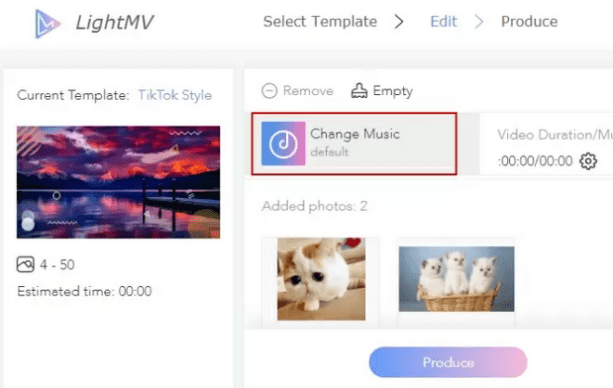
Le processus est très similaire à la façon dont vous mettriez en ligne une vidéo TikTok sur le bureau. Au lieu d’utiliser BeeCut, vous utiliseriez LightMV. LightMV est le même logiciel que BeeCut, la principale différence est que ce n’est qu’une version d’application disponible sur votre téléphone.
LightMV / BeeCut (Android et OS)
LightMV est un éditeur vidéo qui peut être utilisé pour mettre votre propre musique sur une vidéo TikTok. Disponible à la fois sur le bureau et sur l’application (le bureau s’appelle «BeeCut»), c’est un outil super utile qui prend en charge les vidéos dans un rapport d’aspect de 9:16 – alias le rapport pris en charge par TikTok. Light MV est principalement spécialisé dans la création de diaporamas, mais vous pouvez également ajouter de la musique, des modèles, des images et des effets.
- Téléchargez l’application LightMV sur votre Android ou Appareil OS.
- Créez un compte sur LightMV.com.
- Ouvrez LightMV, sélectionnez le modèle «TikTok».
- Suivez les instructions pour ajouter des photos et des vidéos.
- Sélectionnez «Changer de musique». Cela vous permet de télécharger votre propre musique.
- Vous pouvez ajouter des filtres et des conceptions avant de terminer la vidéo.
- Enregistrez-le sur votre téléphone en cliquant sur le bouton « Produire ».
- La vidéo prendra un certain temps à traiter. Vous pouvez choisir d’ajouter un e-mail pour vous avertir lorsqu’il est terminé.
- Revenez à l’application TikTok et cliquez sur le bouton «+».
- Sélectionnez «Télécharger» dans le coin inférieur gauche.
- Vous pouvez choisir de modifier davantage la vidéo dans TikTok.
- Sélectionnez «Suivant» et ajoutez des hashtags, un titre et une légende.
- Sélectionnez « Publier ».
La mécanique de création d’une vidéo et d’ajout de musique dans TikTok est très simple mais il y a beaucoup plus. Le timing est tout, et vous constaterez probablement que pour commencer, vous devez ajuster le timing audio et vidéo pour correspondre. Attendez-vous à relancer plusieurs fois jusqu’à ce que vous compreniez comment tout cela fonctionne.

«Mes sons» non disponible
En raison de problèmes de droits d’auteur, TikTok a commencé à limiter la capacité des utilisateurs à ajouter des sons à leurs vidéos. Cela peut être un problème pour vous si l’application se dérobe ou vous reconnaît, ainsi que votre ami, en train de chanter une chanson que vous avez créée en tant que musique protégée par des droits d’auteur.
Il y a un moyen de contourner cela. Vous pouvez ajouter de la musique ou des sons approuvés par TikTok depuis l’application. Pendant la phase de montage vidéo, réglez le curseur «sons supplémentaires» sur zéro. Cela signifie que votre contenu audio sera lu normalement tandis que les sons que vous avez ajoutés ne le seront pas, sans passer par la détection des droits d’auteur de TikTok.
Pour les autres problèmes, assurez-vous que vous disposez d’une bonne connexion Internet et que l’application est à jour. Si TikTok semble indisponible ou ne vous permet pas d’effectuer certaines tâches, c’est généralement le coupable.
